red Hat6.5安装时系统分区创建LVM
1、放入Linux安装光盘,根据系统安装向导,来到磁盘安装方式选择页面,选择自定义如图:

2、点击下一步,打开如图所示窗口,这是我们创建好后的效果如图

3、这是刚开始的磁盘状态,下面我们就一步步开始磁盘分区创建,
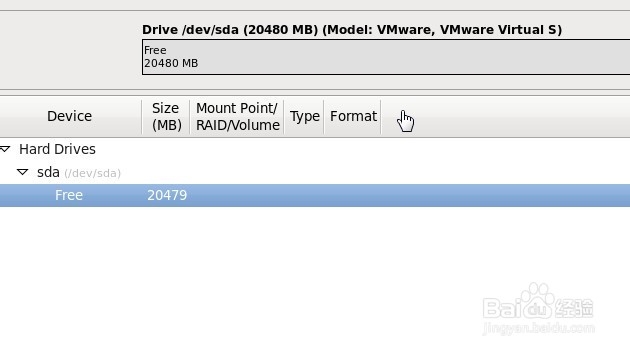
4、选择已经安装的磁盘,点击【Create】,打开如图所示对话框,我们选择“标准分区”(Standard Partion):

5、点击【Create】,打开“增加分区(Add Partion)”对话框,文件系统类型选择“SWAP”,由于这个分区在日后的系统运行中一般不会再调整,所以我们以普通分区的形式创建。根据自己的需要,设置大小,这里设置为2G。

6、点击【OK】后的效果如图:

7、未完待续
更多精彩内容,敬请关注,所有文章,百度经验首发,未经许可,谢绝转载。
声明:本网站引用、摘录或转载内容仅供网站访问者交流或参考,不代表本站立场,如存在版权或非法内容,请联系站长删除,联系邮箱:site.kefu@qq.com。
阅读量:58
阅读量:65
阅读量:88
阅读量:179
阅读量:127